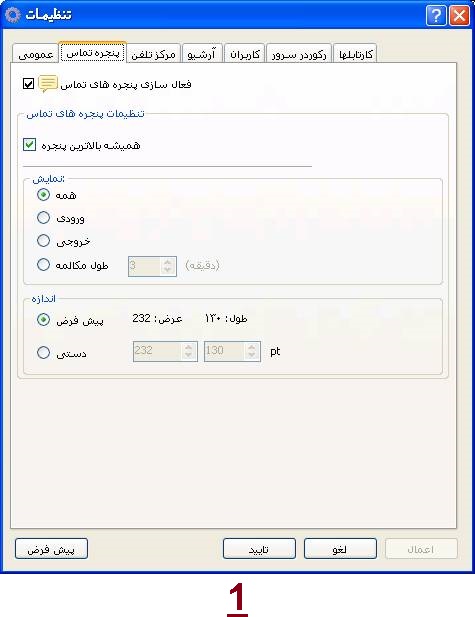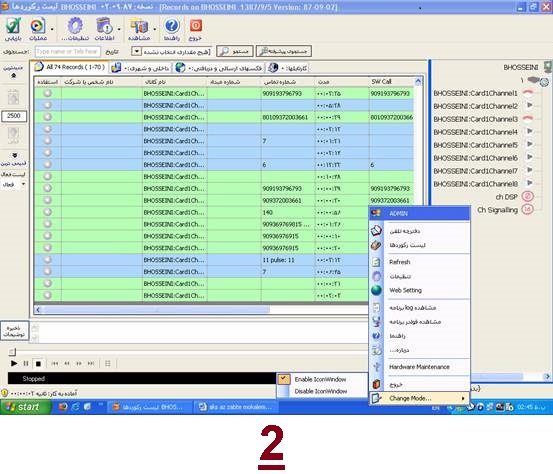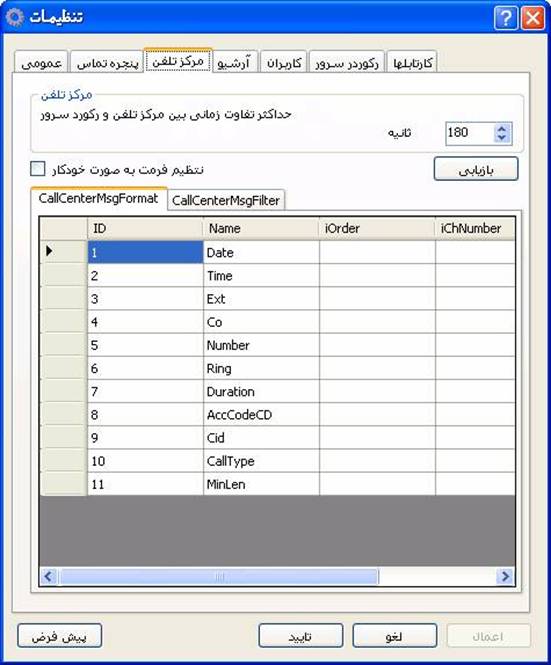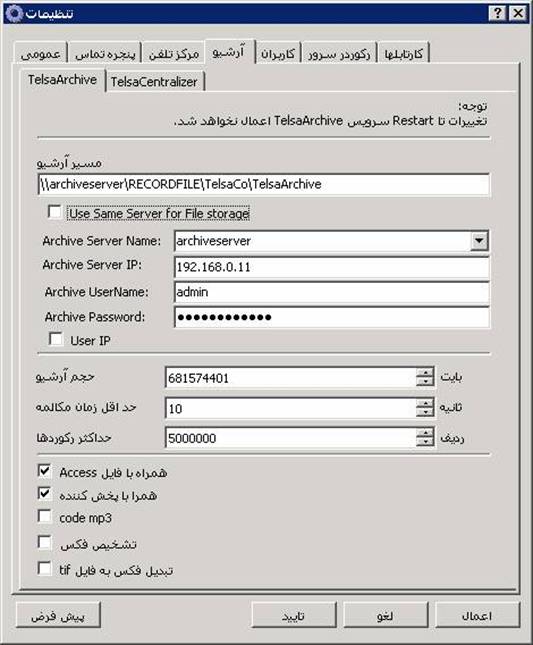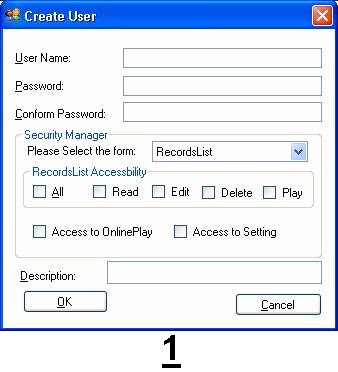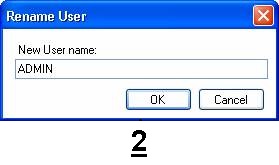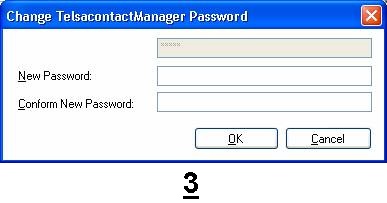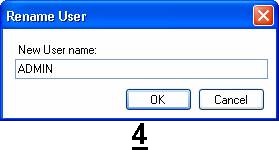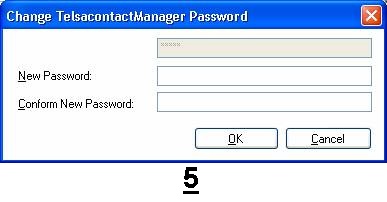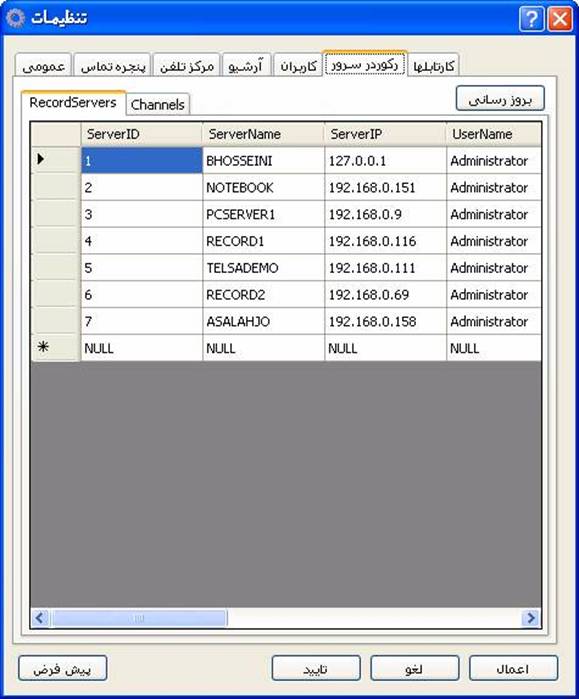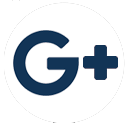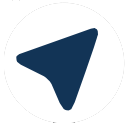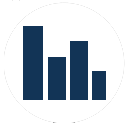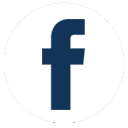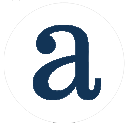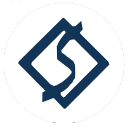براي انجام يکسري تنظيمات نظير زبان برنامه، اجرا به همراه بالا آمدن ويندوز، تنظيم زمان ها و … از اين سربرگ منوي "تنظيمات" استفاده مي شود.
اجراي خودکار به همراه شروع به کار ويندوز: با انتخاب اين گزينه، به هنگام بالا آمدن ويندوز برنامه اجرا مي گردد و پنجره UserName و PassWord باز مي گردد.
تنظيم خودکار زمان: براي هماهنگ کردن زمان در نرم افزار کلاينت با نرم افزار رکوردر، بايد گزينه هاي تنظيم زمان در کلاينت و تنظيم زمان در رکوردر سرور را انتخاب نمود (تيک زد)؛ براي هماهنگ کردن زمان در نرم افزار آرشيو سرور با نرم افزار رکورد سرور، بايد گزينه هاي تنظيم زمان در آرشيو سرور و تنظيم زمان در رکورد سرور را انتخاب نمود.
زبان: در اين قسمت مي توان زبان برنامه را به فارسي يا انگليسي تغيير داد.
Log:در اين قسمت مي توان Log برنامه را تنظيم نمود؛ بدين صورت که هيچ چيزي ثبت نکند و يا فقط خطاها را ثبت نمايد و يا اينکه شامل تمام گزارشات باشد.
ليست رکوردرها
نمايش خودکار رکوردهاي جديد: اگر اين گزينه را انتخاب نمائيد مکالمات ضبط شده پس از ضبط به طور خودکار در ليست رکوردها نمايش داده مي شوند.
رمزگشاييFSK:با انتخاب اين گزينه اين روش رمزگشايي را فعال مي کنيد. رمزگشايي FSK يک نوع ديگر از CallerID مي باشد که بعد از تشخيص آن داخل نرم افزار، رمز گشايي مي شود که ممکن است شماره تشخيص داده شده در شماره مبدأ نمايش داده نشود؛ در ستون SW Cid نمايش مي دهد.
عمليات با دبل کليک: در اين قسمت مي توان تعيين کرد که با دابل کليک روي رکورد، آن رکورد به صورت ساده يا حرفه اي پخش شود.
نوع ارتباط sql server:در اين قسمت نوع ارتباط sql server را مشخص نمائيد.
تنظيمات: با فشردن اين دکمه، در پنجره باز شده مي توان تنظيمات صفحه را در هنگام چاپ مشخص نمود.
Archive Server(BHoSSEINI) :در اين قسمت زمان اجراي برنامه، مدت زمان اجراي برنامه، زمان سيستم را نمايش مي دهد و مي توان اتصال به Sql Server و Telsa Centerelizer را وصل و يا مجدداً وصل نمود. اگر در جلوي آنها با رنگ سبز Connected نوشته باشد، دکمه کنار آن Reconnect مي باشد که با فشردن آن اين اتصال مجدداً وصل مي گردد و اگر در جلوي آنها با رنگ قرمز DisConnect نوشته شده باشد دکمه کنار آن Connect مي باشد که با فشردن آن اين اتصال برقرار مي گردد.